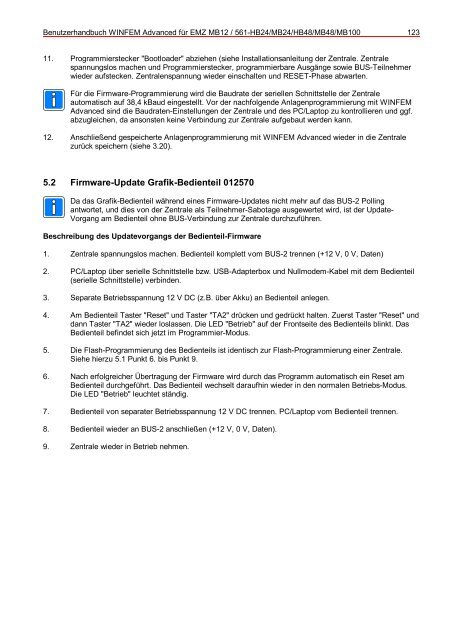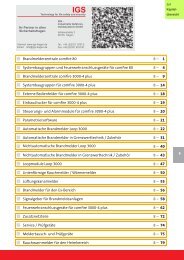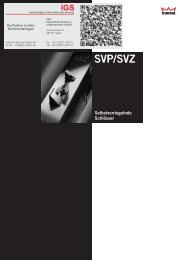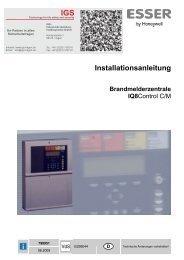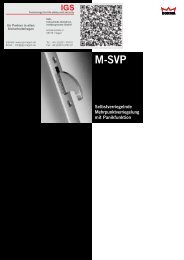WINFEM Advanced für EMZ MB12/561-HB24/MB24/HB48/MB48 ...
WINFEM Advanced für EMZ MB12/561-HB24/MB24/HB48/MB48 ...
WINFEM Advanced für EMZ MB12/561-HB24/MB24/HB48/MB48 ...
Erfolgreiche ePaper selbst erstellen
Machen Sie aus Ihren PDF Publikationen ein blätterbares Flipbook mit unserer einzigartigen Google optimierten e-Paper Software.
Benutzerhandbuch <strong>WINFEM</strong> <strong>Advanced</strong> <strong>für</strong> <strong>EMZ</strong> <strong>MB12</strong> / <strong>561</strong><strong>HB24</strong>/<strong>MB24</strong>/<strong>HB48</strong>/<strong>MB48</strong>/MB100 123<br />
11. Programmierstecker "Bootloader" abziehen (siehe Installationsanleitung der Zentrale. Zentrale<br />
spannungslos machen und Programmierstecker, programmierbare Ausgänge sowie BUSTeilnehmer<br />
wieder aufstecken. Zentralenspannung wieder einschalten und RESETPhase abwarten.<br />
Für die FirmwareProgrammierung wird die Baudrate der seriellen Schnittstelle der Zentrale<br />
automatisch auf 38,4 kBaud eingestellt. Vor der nachfolgende Anlagenprogrammierung mit <strong>WINFEM</strong><br />
<strong>Advanced</strong> sind die BaudratenEinstellungen der Zentrale und des PC/Laptop zu kontrollieren und ggf.<br />
abzugleichen, da ansonsten keine Verbindung zur Zentrale aufgebaut werden kann.<br />
12. Anschließend gespeicherte Anlagenprogrammierung mit <strong>WINFEM</strong> <strong>Advanced</strong> wieder in die Zentrale<br />
zurück speichern (siehe 3.20).<br />
(<br />
407 9: 2 %4=44$(<br />
Da das GrafikBedienteil während eines FirmwareUpdates nicht mehr auf das BUS2 Polling<br />
antwortet, und dies von der Zentrale als TeilnehmerSabotage ausgewertet wird, ist der Update<br />
Vorgang am Bedienteil ohne BUSVerbindung zur Zentrale durchzuführen.<br />
.45.9: !15 5.44$407 <br />
1. Zentrale spannungslos machen. Bedienteil komplett vom BUS2 trennen (+12 V, 0 V, Daten)<br />
2. PC/Laptop über serielle Schnittstelle bzw. USBAdapterbox und NullmodemKabel mit dem Bedienteil<br />
(serielle Schnittstelle) verbinden.<br />
3. Separate Betriebsspannung 12 V DC (z.B. über Akku) an Bedienteil anlegen.<br />
4. Am Bedienteil Taster "Reset" und Taster "TA2" drücken und gedrückt halten. Zuerst Taster "Reset" und<br />
dann Taster "TA2" wieder loslassen. Die LED "Betrieb" auf der Frontseite des Bedienteils blinkt. Das<br />
Bedienteil befindet sich jetzt im ProgrammierModus.<br />
5. Die FlashProgrammierung des Bedienteils ist identisch zur FlashProgrammierung einer Zentrale.<br />
Siehe hierzu 5.1 Punkt 6. bis Punkt 9.<br />
6. Nach erfolgreicher Übertragung der Firmware wird durch das Programm automatisch ein Reset am<br />
Bedienteil durchgeführt. Das Bedienteil wechselt daraufhin wieder in den normalen BetriebsModus.<br />
Die LED "Betrieb" leuchtet ständig.<br />
7. Bedienteil von separater Betriebsspannung 12 V DC trennen. PC/Laptop vom Bedienteil trennen.<br />
8. Bedienteil wieder an BUS2 anschließen (+12 V, 0 V, Daten).<br />
9. Zentrale wieder in Betrieb nehmen.